图6.70中包含6个车间的职工产量数据,现要求将6个工作表的产量和不良品都合并到“汇总”表中。
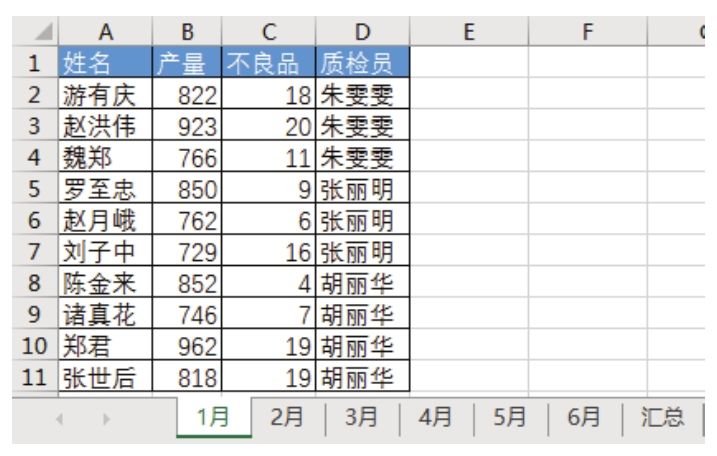
图6.70 待合并的6个车间产量表
解题步骤
Excel提供了合并计算工具,可以用它对任意工作表的相同区域执行合并,合并时既可以选择求和,也可以选择求平均、求最大值/最小值等,本例展示求和过程,具体步骤如下。
1.进入“汇总”工作表,选择A1单元格。
2.单击功能区的“数据”→“合并计算”,弹出“合并计算”对话框。
3.在对话框中将函数保持为默认的“求和”,然后单击对话框中间的浏览按钮(图标为![]() ),选择1月工作表中的A1:C11区域,最后单击“添加”按钮,将区域地址添加到下方的列表中,效果如图6.71所示。
),选择1月工作表中的A1:C11区域,最后单击“添加”按钮,将区域地址添加到下方的列表中,效果如图6.71所示。
4.继续添加其他5个工作表的A1:C11区域到列表中,且选择下方的“首行”、“最左列”复选框。图6.71和图6.72是分别添加1个和6个引用位置后的设置界面。
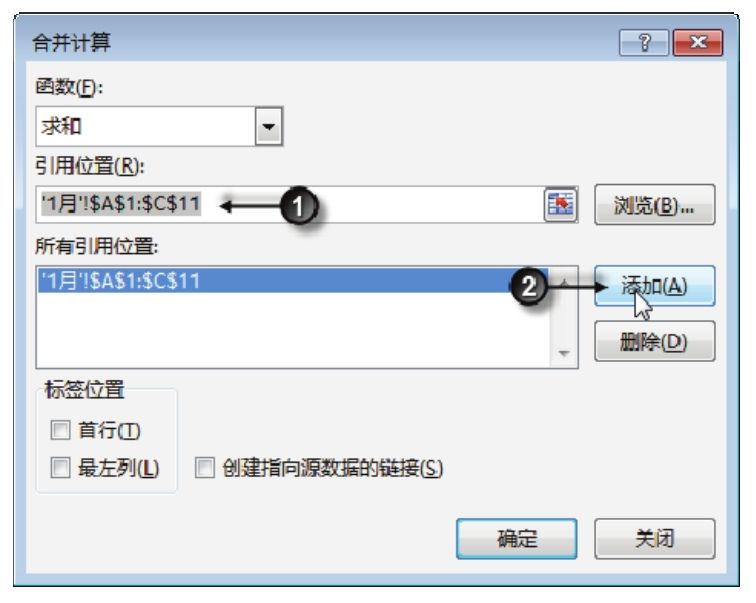
图6.71 添加第一个引用位置
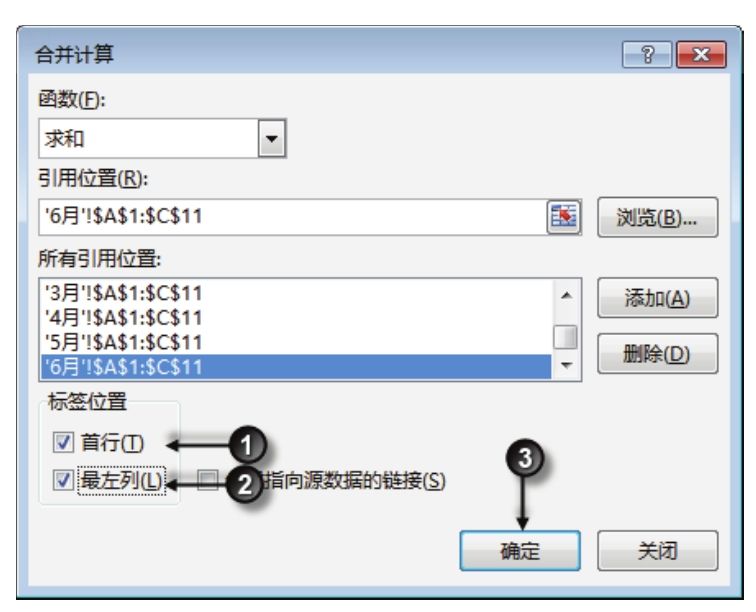
图6.72 添加所有引用位置
5.单击“确定”按钮后,在“汇总”工作表中会产生图6.73所示的合并结果。
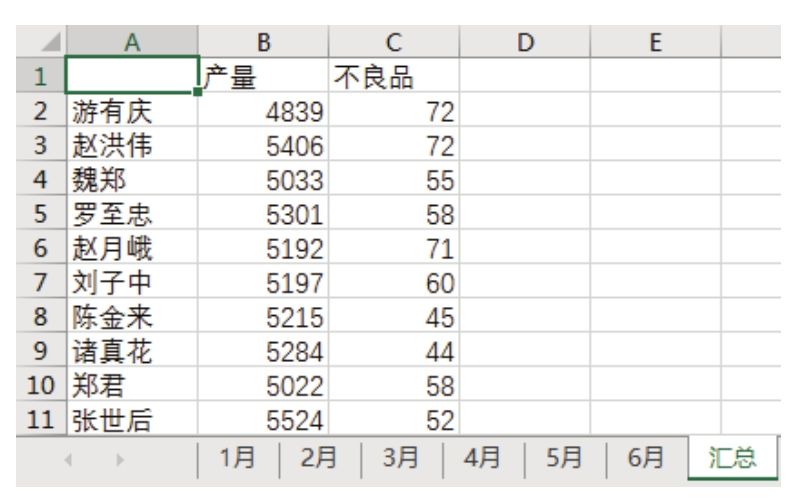
图6.73 合并结果
知识扩展
1.合并计算工具用于计算比较规则的数据,应该多个工作表的格式一致,数据和文本的分布方式也一致,否则合并就没有意义了。
2.对话框中的“标签位置”用于控制合并时的行标题与列标题,标题不参与合并(指求和、求平均或最大值/最小值等运算)。其中“首行”代表列标题,最左列代表行标题。
3.“合并计算”对话框中的“指向源数据的链接”用于控制合并计算结果是否跟随数据源相应地更新,当此项目选中时表示数据源更新时合并结果也相应地更新。
请在封面中缝指定的QQ群下载文件和视频教材,从而方便练习,同时验证本案例中的技巧与操作结果。
疑难场景
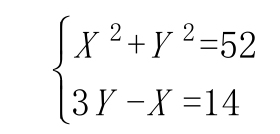
这是一个二元一次方程组,能否在不用公式的前提下得到方程组的解?
解题步骤
Excel的规划求解工具可以解多元方程,不过默认状态下无法调用此工具,需要安装后才能使用。安装并解题的具体步骤如下。
1.按组合键<Alt+T+I>,打开如图6.74所示的“加载宏”管理器。
2.选择“规划求解加载项”复选框,然后单击“确定”按钮保存设置,此时打开“数据”选项卡,可以看到“规划求解”菜单,其界面如图6.75所示。
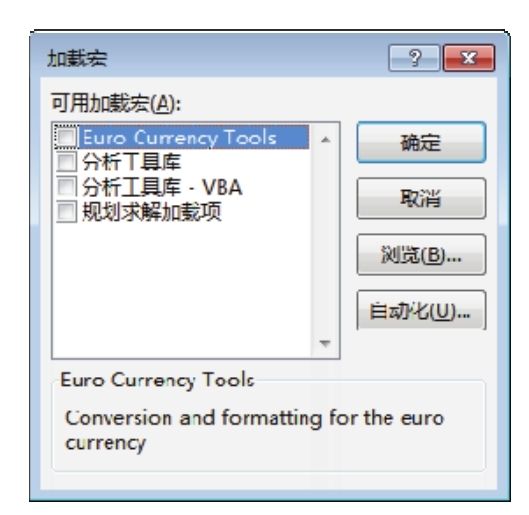
图6.74 加载宏管理器
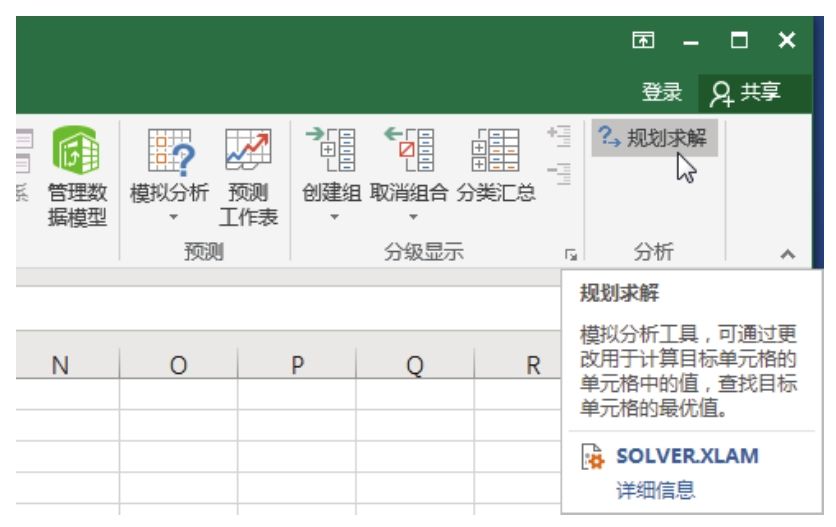
图6.75 规划求解菜单
3.假设A1单元格代表X,A2单元格代表Y,那么在B1单元格输入公式“=A1^2+A2^2”,此公式用于表明第一个方程中X和Y的关系。
4.继续在B2单元格中输入公式“=3*A2-A1”,此公式用于表明第二个方程中X和Y的关系。
5.单击功能区的“数据”→“规划求解”,弹出“规划求解参数”对话框。
6.在“设定目标”右方输入 B1,然后选择下方的“目标值”复选框,且在右方输入 52,表示B1单元格的公式的计算结果是52时才停止求解。
7.将“通过更改可变单元格”设置为A1:A2,表示通过不断改变A1和A2单元格的值来测试方程的解,直到找到目标后停止。设置界面如图6.76所示。
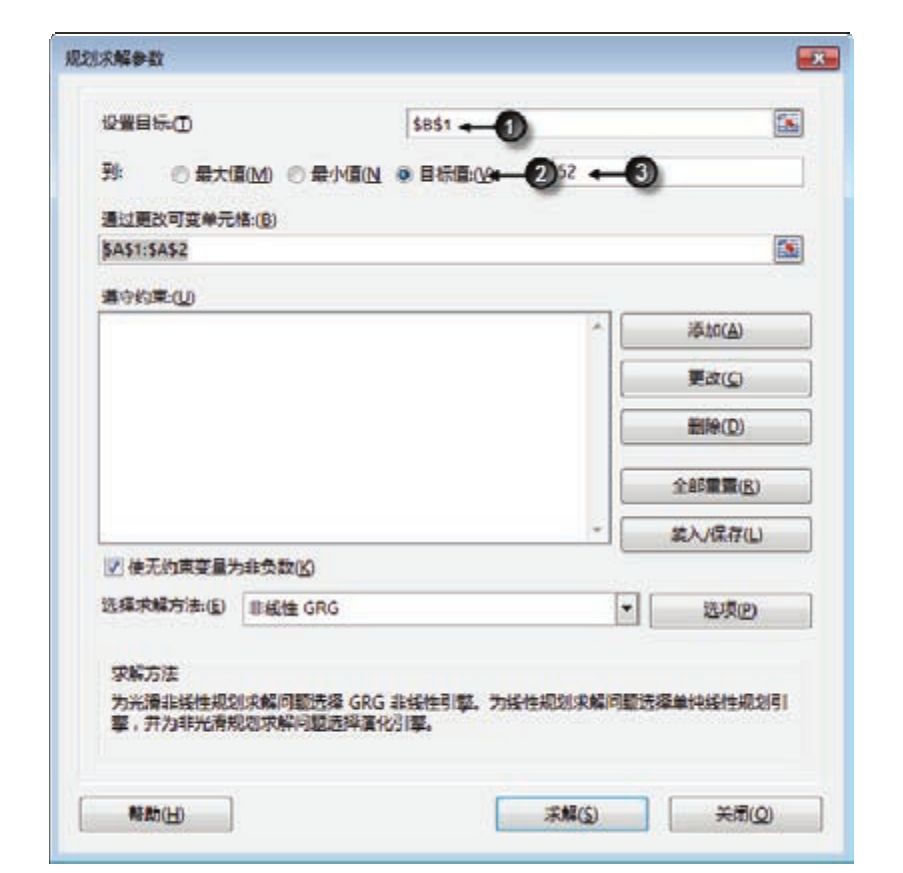
设置目标和可变单元格